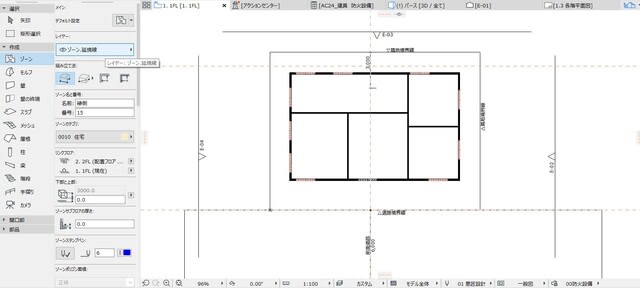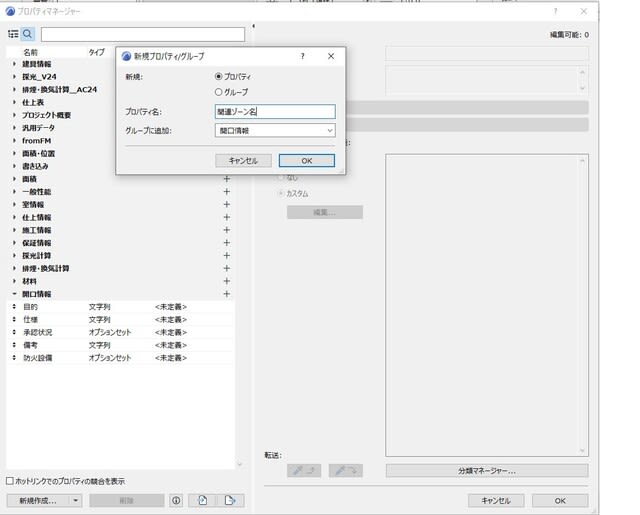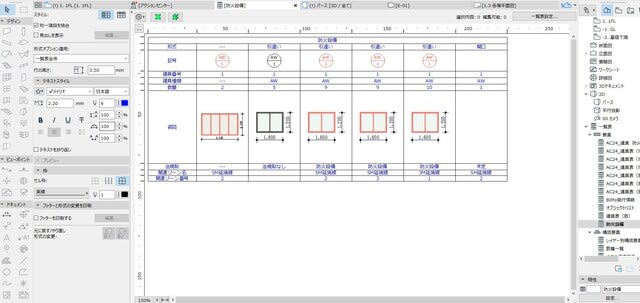今回はArchicadでのALVSの計算方法を御紹介します。
その前に一つ、お詫びと訂正をします。
以前の記事でALVSの計算は直上の高さと境界までの距離以外は自動計算すると書きましたが、天井高も手動で書き込み変更が有ればその値を書き込む必要があります。
ワタクシ嘘をついておりました。
御免なさい。
これは、前回も記事に書きましたが、現在のArchicadでは、デフォルトでは異なる建築要素のプロパティ(この場合はゾーンの高さを天井高として取得できれば簡単なのですが)を取得できない、ということが原因です。
今後は何とかそれらを可能にできるよう工夫したいとは思っております。
では気を取り直して、今回御紹介する方法はプロパティを使います。
一連の手順は
- 用途地域のリストを作る。

- 計算に必要なプロパティを作成する。
デフォルトでALVS用のプロパティが用意されていますが、これらは使用しません。
最初に用途地域を指定することで、補正係数を自動計算できるようにします。
また、窓のサイズや形式、腰高を変更してもそれぐらいの変更ならばArchicad様に計算を自動でして頂けるように致します。
ただ残念ながら現状では、建具の属性として取り込めない以下の3点
1.境界までの距離
2.窓の直上の高度
3.天井高
は人力で修正しなければなりません。 - 計算結果を一覧表にして各部屋の計算結果を表示する。

- 別途、各部屋面積から計算した必要面積を基に建具やプランを調整する。
------------------------------------- - ラベルを作成して必要なプロパティを表示できるようにすれば、図面上での検討が捗ります。
平面図で検討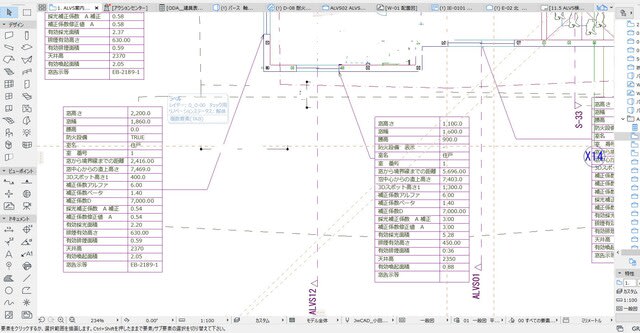
断面図で検討